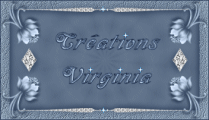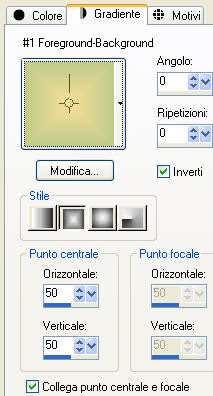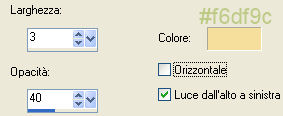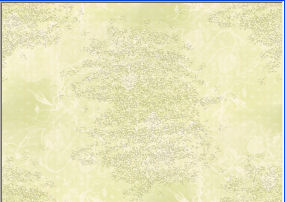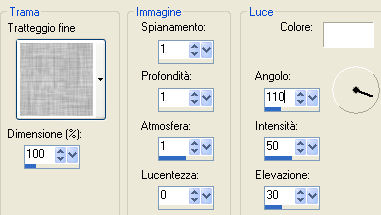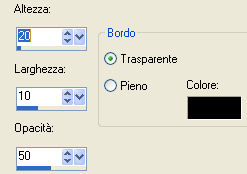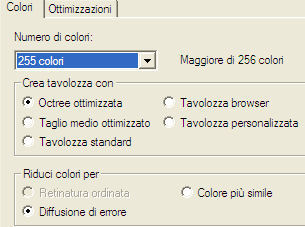Spring in Pastels
L'originale di questo tutorial lo trovate qui Ringrazio Virginia per avermi permesso di tradurre questo tutorial Tutorial creato e tradotto con psp 12 Materiale: qui I tubes sono di Elle Aime e Colorel Gli elementi dello scrap sono di Ivy Filtri usati: Filter Factory R (da importare dal filtro Unlimited 2), Forrest's Filters (da importare dal filtro Unlimited 2), Unlimited 2 e Simple
Preparazione Poichè ci sono molti tubes ti consiglio di aprirli solo quando richiesto. Apri il font "Cecily.ttf" e riducilo ad icona nel tuo piano di lavoro. Tavolozza dei materiali Scegli due colori differenti del tuo tube chiari e annota i valori di saturazione e tonalità. Io ho scelto #bdcb87 (verde) per il primo piano e il colore #f6df9c (giallo) per lo sfondo. Apri la finestra di configurazione del colore di sfondo e configura come segue. Nella finestra del gradiente setta come rettangolare con questi valori:
Salva spesso.
1. Apri una nuova immagine trasparente di 700 x 500 px. Selezione/Seleziona tutto. Apri "ii_signsofspring_paper3". Modifica/Copia e incolla nella selezione. Deseleziona tutto. Regola/Messa a fuoco/Metti a fuoco. Effetti/Effetti di trama/Veneziana:
(Questo effetto è facoltativo: se hai scelto un altro colore e applicato il viraggio allo sfondo) 2. Apri "pp_EasterMorning_Glitter". Modifica/Copia e incolla come nuovo livello. Effetti/Plug in/Simple/Diamonds con i valori predefiniti. Cambia la modalità di miscelatura del livello da normale a luminanza esistente e riduci l'opacità a 34. Regola/Messa a fuoco/Metti a fuoco. Devi ottenere questo:
3. Apri il tube "accents". Modifica/Copia e incolla come nuovo livello. Non spostare: il tube è già ben posizionato. Effetti/Effetti 3D/Sfalsa ombra: 0 / 1 / 50 / 10 / nero. Cambia l'opacità di questo livello a 91. 4. Nella tavolozza dei materiali clicca sulla piccola freccetta nera per invertire i colori (ora il gradiente si trova in primo piano). Livelli/Nuovo livello raster. Con il barattolo versa il gradiente nel nuovo livello. Apri l'immagine "0-14e" (la maschera). Torna al tuo lavoro. Livelli/Nuovo livello di maschera/Da immagine e scegli "0-14e":
Livelli/Unisci gruppo. (Puoi chiudere l'immagine della maschera in quanto non ne avrai più bisogno). Regola/Messa a fuoco/Metti a fuoco. Effetti/Effetti 3D/Sfalsa ombra: 2 / 1 / 60 / 10 / nero. 5. Apri il tube "atsgoldswirl". Modifica/Copia e incolla come nuovo livello. Livelli/Disponi/Sposta giù. Regola/Messa a fuoco/Metti a fuoco. Effetti/Effetti 3D/Sfalsa ombra: 2 / 1 / 50 / 10 / nero. Riduci l'opacità di questo livello a 91. Devi ottenere questo:
6. Apri il tube "Butterflies_Blossoms_colorel". Modifica/Copia e incolla come nuovo livello. Non spostare: il tube è già ben posizionato. Effetti/Effetti di trama/Mosaico di vetro:
Livelli/Unisci visibile. 7. Apri il tube della donna "elleaime-082009-172". Posizionati sul livello Raster 1. Immagine/Ridimensiona al 30%. Regola/Levigazione pelle: 50. Modifica/Copia e incolla come nuovo livello. Posiziona bene nella cornice in alto a sinistra come sotto: Effetti/Effetti 3D/Sfalsa ombra: -2 / 3 / 50 / 30 / nero. 8. Torna al tube "Butterflies_Blossoms_colorel". Immagine/Ridimensiona al 45%. Regola/Messa a fuoco/Metti a fuoco. Modifica/Copia e incolla come nuovo livello. Posiziona bene nella cornice in basso come da tag finale. 9. Apri il tube della perla "st-valentin du nord perle rose". Immagine/Ridimensiona al 90%. Regola/Messa a fuoco/Metti a fuoco. Regola/Tonalità e saturazione/Viraggio: inserisci i valori di tonalità e saturazione del tuo colore di primo piano di partenza (#bdcb87). Se hai scelto il mio stesso colore i valori sono: tonalità 44 e saturazione 80. Modifica/Copia e incolla come nuovo livello. Posiziona tra le due cornici. Effetti/Effetti 3D/Sfalsa ombra: 1 / 1 / 50 / 20 / nero. Livelli/Unisci visibile. 10. Apri il tube del profumo "Parfum Daisy_MarcJacobs_tube @el". Immagine/Ridimensiona al 45%. Modifica/Copia e incolla come nuovo livello. Posiziona bene a destra come sotto:
Effetti/Effetti 3D/Sfalsa ombra: 1 / 1 / 50 / 20 / nero. 11. Apri il tube "tag11_vir" e posizionati sul livello "Raster 2". Regola/Tonalità e saturazione/Viraggio: lascia i valori che trovi in memoria e conferma. Livelli/Unisci visibile. Modifica/Copia e incolla come nuovo livello. Posiziona bene in basso a sinistra come sotto:
(lascia un po' di spazio a sinistra se desideri fare l'animazione). 12. Nella tavolozza dei materiali metti sia in primo piano che nello sfondo il colore #bdcb87. Prendi lo strumento testo e configura come sotto:
Scrivi la parola "Spring". Livelli/Converti in livello raster e posiziona bene sull'etichetta. Effetti/Effetti 3D/Sfalsa ombra: 0 / 1 / 80 / 1 / nero. Regola/Messa a fuoco/Metti a fuoco. Livelli/Unisci giù. Livelli/Nuovo livello vettoriale. Modifica la dimensione del font e metti 18 (io ho chiuso pure il colore di primo piano). . Scrivi il tuo nome. Livelli/Converti in livello raster e posiziona bene. (io ho messo il mio nome sotto la piccola cornice di destra). Effetti/Effetti 3D/Sfalsa ombra: 0 / 0 / 30 / 1 / nero. 13. Apri il tube "hanger_vir". Regola/Tonalità e saturazione/Viraggio: lascia i valori che trovi in memoria e conferma. Modifica/Copia e incolla come nuovo livello. Posiziona bene sulla parola Spring come sotto:
Effetti/Effetti 3D/Sfalsa ombra: 1 / 0 / 40 / 5 / nero. 14. Strumento selezione rettangolo con sfumatura 2. Seleziona l'interno dell'etichetta come sotto:
Premi il tasto Canc della tua tastiera. Deseleziona. Verifica che sia tutto ben posizionato e unisci tutto (Appiattisci). 15. Nella tavolozza dei materiali metti in primo paino il colore #f6df9c (giallo). Non modificare il colore di sfondo (verde). Immagine/Aggiungi bordatura simmetrica di 1 px colore nero. Immagine/Aggiungi bordatura simmetrica di 5 px colore di sfondo. Con la bacchetta magica tolleranza e sfumatura a 0 seleziona la bordatura. Effetti/Plug in/Unlimited 2/Filter Factory R/Sinfinity con i valori predefiniti. (Nota bene: se hai scelto un colore diverso dal mio gioca sui valori delle ultime tre linee del filtro per trovare l'armonia dei colori da te scelti). Selezione/Inverti. Effetti/Effetti 3D/Ritaglio: 5 / -3 / 50 / 15 / colore #808080 Effetti/Effetti 3D/Ritaglio: -5 / 3 / 50 / 15 / colore #808080 Deseleziona tutto. Immagine/Aggiungi bordatura simmetrica di 1 px colore nero. Modifica/Copia. 16. Immagine/Aggiungi bordatura simmetrica di 30 px colore bianco Seleziona la bordatura con la bacchetta magica. Livelli/Nuovo livello raster. Modifica/Incolla nella selezione. Effetti/Plug in/Unlimited 2/Forrest's Filters/Wallpaper tool con i valori predefiniti. Deseleziona. Livelli/Unisci tutto (Appiattisci). Immagine/Aggiungi bordatura simmetrica di 1 px colore nero. 17. Seleziona con al bacchetta magica i due rettangoli in alto a sinistra e in basso a destra tenendo premuto il tasto della maiuscola (selezioni multiple):
Con lo strumento barattolo versa il colore di sfondo. Effetti/Effetti di trama/Trama: con la piccola freccia nera cerca il motivo "tratteggio fine":
Regola/Messa a fuoco/Accentua messa a fuoco. Effetti/Effetti 3D/Sfalsa ombra: 0 / 1 / 80 / 20 / nero. Deseleziona tutto. 18. Seleziona i due rettangoli restanti. Con lo strumento barattolo versa il colore di primo piano. Effetti/Effetti di trama/Veneziana: lascia i valori in memoria, ma cambia il colore a nero. Effetti/Effetti 3D/Sfalsa ombra: 0 / 1 / 80 / 20 / nero. Deseleziona tutto. 19. Strumento selezione rettangolo e ora seleziona solamente i 4 piccoli rettangoli del centro come sotto:
Effetti/Effetti 3D/Pulsante:
Effetti/Effetti 3D/Sfalsa ombra: 1 / 1 / 80 / 10 / nero. Deseleziona tutto. 20. Apri il tube "Pêche Croquante_Pearl Heart 2_Scrap and Tubes". Immagine/Ridimensiona la 25%. Regola/Messa a fuoco/Metti a fuoco. Modifica/Copia e incolla come nuovo livello. Posiziona bene nell'angolo in alto a sinistra. Effetti/Plug in/Simple/Top Left Mirror. Effetti/Effetti 3D/Sfalsa ombra: lascia i valori in memoria. Livelli/Unisci visibile. Ecco la tua tag è terminata. Se non desideri l'animazione non ti resta che ridimensionare se necessario e salvare in formato jpeg compressione a 20. Se desideri l'animazione continuiamo. 21. Immagine/Ridimensiona a 600 px di larghezza. Modifica/Copia. Apri Animation Shop. Modifica/Incolla come nuova animazione. Apri l'animazione del fiore "fl_21". Essa contiene 4 fotogrammi. La tua tag e la tua animazione devono avere lo stesso numero di fotogrammi. Vai alla tua Tag. Modifica/Incolla dopo il fotogramma corrente per tre volte. Ora la tua tag ha 4 fotogrammi come l'animazione. Modifica/Seleziona tutto. Modifica/Propaga incolla. 22. Torna all'animazione del fiore. Modifica/Seleziona tutto. Modifica/Copia. Torna alla tag. Modifica/Incolla nel fotogramma selezionato. Clicca nel primo fotogramma dove desideri mettere l'animazione. Io l'ho incollata una volta in basso, a sinistra della parola Spring. 23. Apri l'animazione "gold09". Questa animazione ha 8 fotogrammi. Noi abbiamo bisogno di 4 fotogrammi. Seleziona solamente i primi 4 fotogrammi dell'animazione. Modifica/Copia. Torna alla tua tag. Modifica/Incolla nel fotogramma selezionato. Io ho incollato questa animazione sul flacone del profumo. Ecco la tag è terminata! non ti resta che salvarla in formato gif con questa configurazione:
Spero che questo tutorial ti sia piaciuto e grazie per averlo fatto!
Tutorial tradotto da Byllina il 15 marzo 2010 e registrato su TWI |